Auch nach all den Jahren herrscht Minecraft unter Sandbox -Spielen weiterhin überragend. Mit seinen endlosen Reisen, der dynamischen Weltgeneration und seinen robusten Unterstützung für Multiplayer bietet es grenzenlose Möglichkeiten zur Kreativität. Lassen Sie uns in die wesentlichen Schritte eintauchen, um Ihr Abenteuer in diesem ikonischen Spiel zu beginnen.
Inhaltsverzeichnis
- Erstellen eines Minecraft -Kontos
- So beginnen Sie Ihre Reise
- PC (Windows, MacOS, Linux)
- Xbox und PlayStation
- Mobile Geräte (iOS, Android)
- Wie man Minecraft verlassen
Erstellen eines Minecraft -Kontos
Um Ihre Minecraft -Reise zu beginnen, müssen Sie ein Microsoft -Konto erstellen, mit dem Sie sich im Spiel anmelden. Gehen Sie mit Ihrem bevorzugten Browser zur offiziellen Minecraft -Website. In der oberen rechten Ecke finden Sie die Schaltfläche "Anmelden" - klicken Sie auf das Fenster des Autorisierungsfensters. Wählen Sie die Option zum Erstellen eines neuen Kontos.
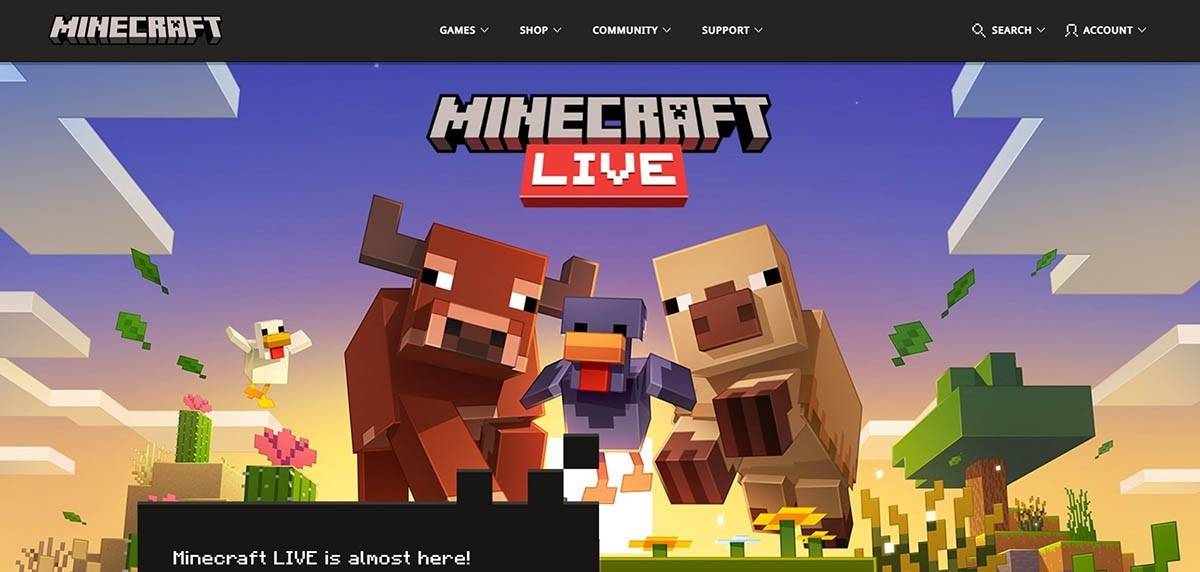 Bild: minecraft.net
Bild: minecraft.net
Geben Sie Ihre E -Mail -Adresse ein und richten Sie ein starkes Passwort für Ihr Minecraft -Konto ein. Dann finden Sie einen einzigartigen Benutzernamen; Wenn es aufgenommen wird, hilft Ihnen das System Ihnen, eine Alternative zu finden.
 Bild: minecraft.net
Bild: minecraft.net
Bestätigen Sie nach dem Ausfüllen Ihrer Daten Ihre E -Mail -Adresse, indem Sie den an Ihre angegebenen E -Mail gesendeten Bestätigungscode eingeben. Wenn Sie die E -Mail nicht sofort sehen, überprüfen Sie Ihren "Spam" -Fordner. Sobald Ihre E -Mail überprüft wurde, wird Ihr Profil erstellt und mit Ihrem Microsoft -Konto verknüpft. Sie können jetzt fortfahren, um das Spiel zu kaufen, wenn Sie es noch nicht getan haben. Wählen Sie Ihre gewünschte Version aus dem Geschäft auf der Website aus und befolgen Sie die Schritte, um Ihren Kauf abzuschließen.
So beginnen Sie Ihre Reise
PC (Windows, MacOS, Linux)
Auf einem PC haben Sie zwei Hauptversionen zur Auswahl: Java Edition und Bedrock Edition. Die Java Edition ist mit Windows, MacOS und Linux kompatibel und Sie können sie direkt von der offiziellen Minecraft -Website herunterladen. Melden Sie sich nach der Installation des Launchers mit Ihrem Microsoft- oder Mojang -Konto an und wählen Sie aus, welche Version des Spiels Sie spielen möchten.
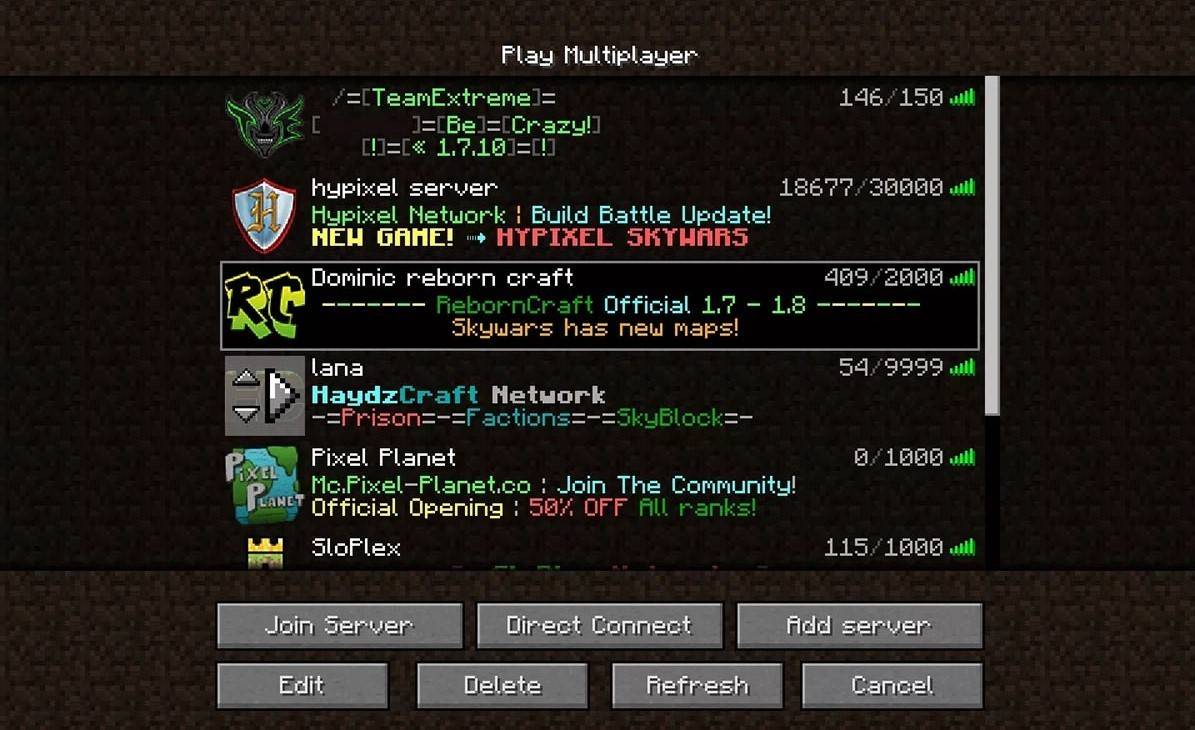 Bild: aiophotoz.com
Bild: aiophotoz.com
Wenn Sie das Spiel zum ersten Mal gestartet haben, werden Sie aufgefordert, sich mit Ihren Microsoft -Konto -Anmeldeinformationen anzumelden. Wenn Sie vorhaben, Solo zu spielen, drücken Sie den Knopf "Neue Welt erstellen". Dadurch werden das Menü "World Settings" angezeigt, in dem Sie den "Survival" -Modus für den klassischen Herausforderung oder den "kreativen" Modus für unbegrenzte Ressourcen wählen können.
Navigieren Sie für Multiplayer zum Abschnitt "Spielen" im Hauptmenü und wählen Sie die Registerkarte "Server". Sie können sich öffentlichen Servern anschließen oder die IP -Adresse eines privaten Servers eingeben, wenn Sie eingeladen wurden. Mit Freunden in derselben Welt zu spielen, eine Welt zu erstellen oder zu laden, dann in Einstellungen zu gehen und Multiplayer zu aktivieren.
Xbox und PlayStation
Laden Sie Minecraft aus dem Microsoft Store herunter (Xbox 360, Xbox One, Xbox Series X/S). Starten Sie das Spiel nach der Installation vom Startbildschirm Ihrer Konsole. Anmelden mit einem Microsoft -Konto synchronisieren Sie Ihre Erfolge und Einkäufe auf Geräten.
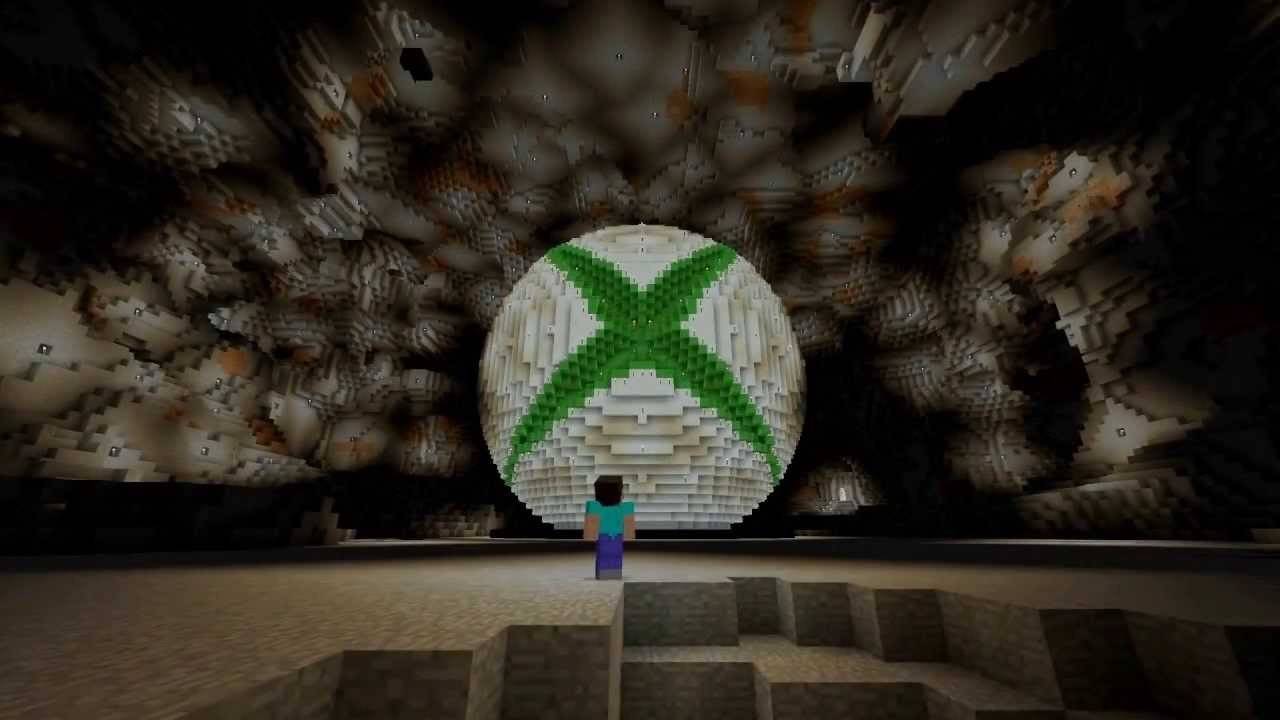 Bild: youtube.com
Bild: youtube.com
PlayStation -Benutzer (PS3, PS4, PS5) können Minecraft aus dem PlayStation Store kaufen und herunterladen. Starten Sie nach der Installation das Spiel vom Startbildschirm. Melden Sie sich mit einem Microsoft-Konto an, um ein plattformübergreifendes Spiel zu aktivieren, eine Funktion, die auf diesen Versionen verfügbar ist.
Mobile Geräte (iOS, Android)
Kaufen Sie Minecraft über den App Store für iOS oder Google Play für Android. Melden Sie sich nach der Installation mit Ihrem Microsoft-Konto an, um das plattformübergreifende Spiel mit anderen Geräten zu aktivieren.
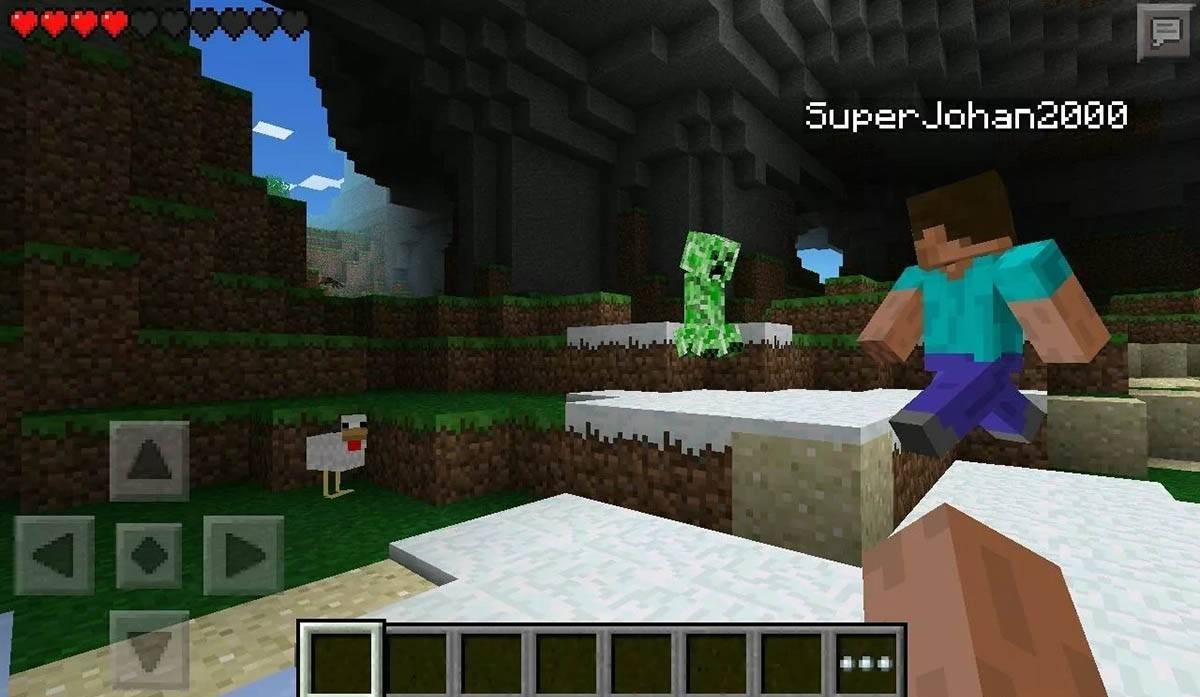 Bild: Storage.googleapis.com
Bild: Storage.googleapis.com
Es ist erwähnenswert, dass die Bedrock Edition plattformübergreifend auf allen genannten Geräten ein plattformübergreifendes Spiel unterstützt, sodass die Spieler unabhängig von ihrer Plattform eine Verbindung herstellen können. Die Java Edition ist jedoch auf PC beschränkt und unterstützt kein plattformübergreifendes Spiel.
Wie man Minecraft verlassen
Das Verlassen von Minecraft ist unkompliziert auf Plattformen. Drücken Sie auf dem PC die ESC -Taste, um das Spielmenü zu öffnen, und wählen Sie die Schaltfläche "Speichern und Beenden". Dies führt Sie zurück zum Hauptmenü, von dem Sie das Programm vollständig schließen können.
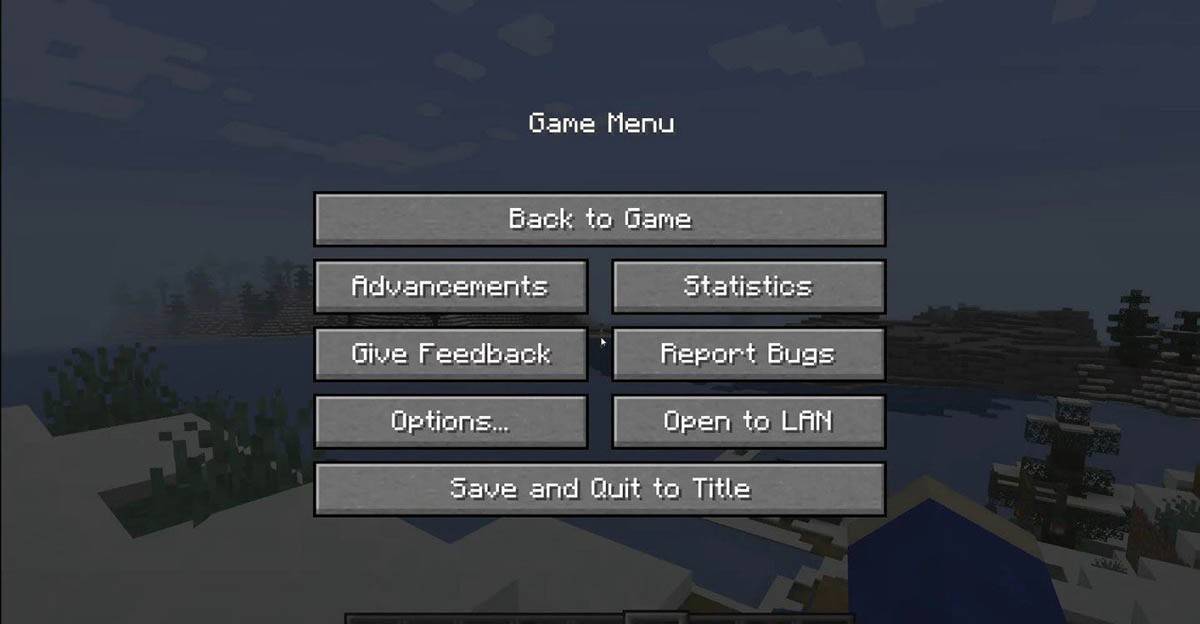 Bild: tlauncher.org
Bild: tlauncher.org
Verwenden Sie auf Konsolen das Gamepad, um das Pausemenü zu öffnen, und wählen Sie dann "Speichern und aufhören", um Ihre Sitzung zu beenden. Um Minecraft vollständig zu beenden, drücken Sie die Taste "Start", markieren Sie das Spiel und wählen Sie die Option Exit.
Auf mobilen Geräten finden Sie auch die Option "Speichern und Beenden" im Spielmenü. Um das Spiel vollständig zu schließen, verwenden Sie das Systemmenü Ihres Geräts. Wischen Sie auf Android vom Ende des Bildschirms auf und schließen Sie Minecraft aus der Liste der laufenden Apps. Drücken Sie auf iOS den Knopf "Home" doppelte oder wischen Sie nach oben und wischen Sie die App nach oben, um sie zu schließen.
Jetzt, da Sie mit den Grundlagen des Startens und Verlassens von Minecraft ausgestattet sind, hoffen wir, dass Sie in dieser zeitlosen Sandbox -Welt unzählige Stunden Erkundung und Kreativität genießen, egal ob Solo oder mit Freunden auf verschiedenen Plattformen.
 Heim
Heim  Navigation
Navigation






 Neueste Artikel
Neueste Artikel









 Neueste Spiele
Neueste Spiele











